CIRCUTOR PowerWatt Series Manual del usuario
Página 42
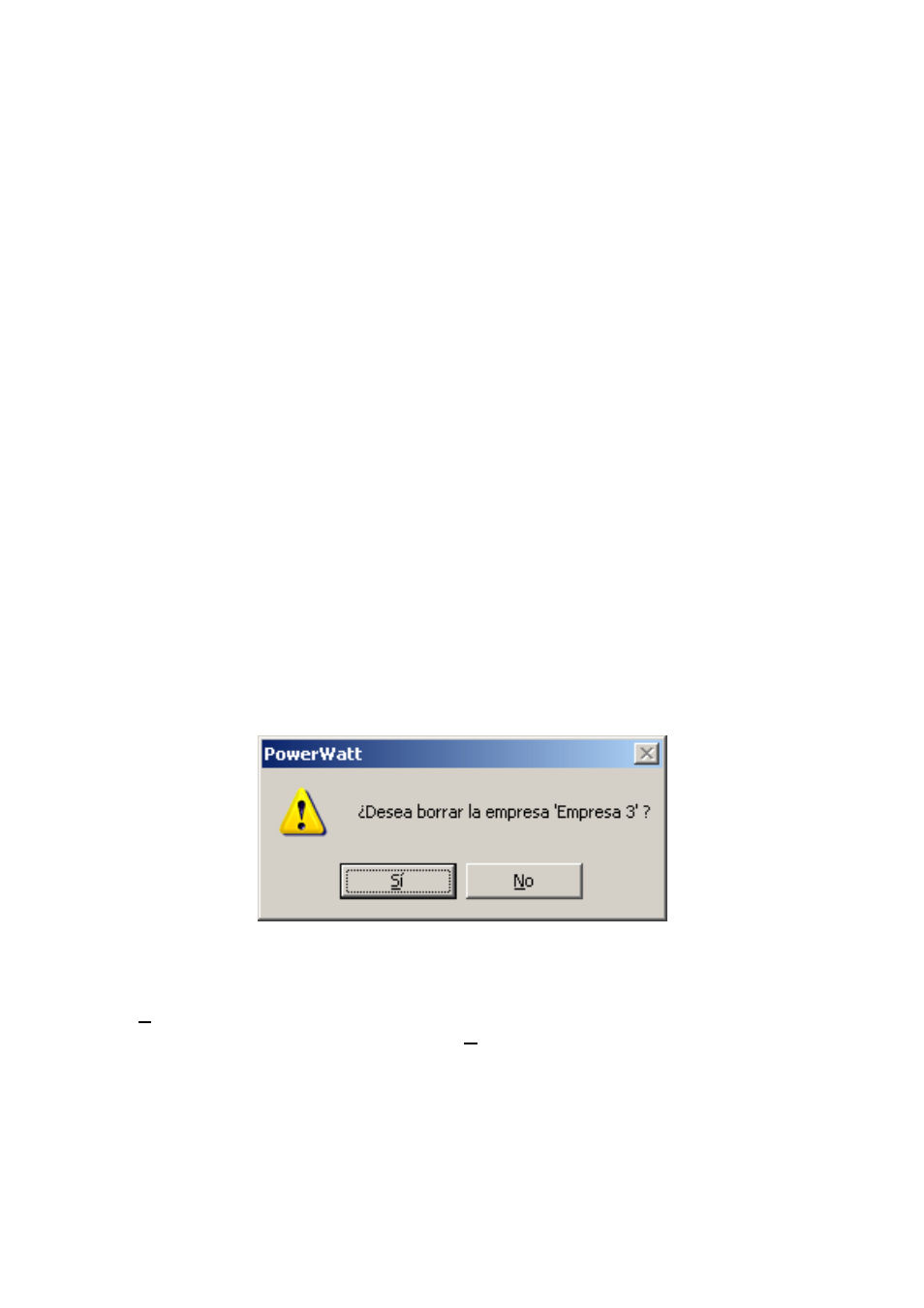
PowerWatt 2.1 -42-
Tal como podemos observar en esta pantalla podremos rellenar el
nombre de la empresa y la descripción. Cabe destacar que el nombre de la
empresa debe ser único dentro de la base de datos.
Una vez rellenados los campos necesarios pulsaremos el botón
“Aceptar” para confirmar la nueva empresa. En caso que no queramos dar de
alta la nueva empresa pulsaremos el botón “Cancelar” para anular el proceso.
6.2.2.-
Modificar una empresa existente.
Para la modificación de una empresa la seleccionaremos de la lista de
empresas de la ventana de empresas.
Una vez seleccionada tenemos dos opciones: hacemos doble click con
el botón izquierdo sobre ella o pulsamos el botón “Modificar”. Una vez hecho
aparecerá una ventana como la de añadir empresa donde podremos modificar
los valores deseados (Nombre y Observaciones).
6.2.3.-
Eliminar una empresa
Para el borrado de una empresa de la aplicación la seleccionaremos de
la lista de empresas y pulsaremos el botón “Eliminar”.
Se nos pedirá una confirmación a la eliminación de la empresa
seleccionada
Confirmación de borrado de empresa
En caso de querer eliminar realmente la empresa pulsaremos el botón
“Si” y se procederá al borrado de la empresa de la lista. En caso de no querer
borrar la empresa pulsaremos el botón “No”.
En caso de borrar una empresa asignada a algún dispositivo,
deberíamos asignarla a alguna otra. En caso de no hacerlo podríamos
encontrarnos con incongruencias.